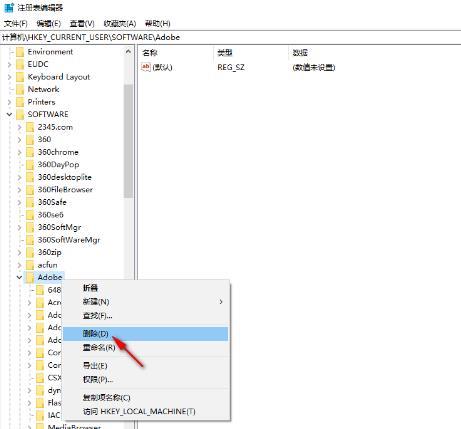有用户会在win10电脑中进行安装Adobe相关产品的应用程序,比如photoshop、ai、au以及ae等软件,但如果想要将其删除,会残留一些垃圾内容,怎么彻底删除Adobe应用程序呢?下面是关于这个
有用户会在win10电脑中进行安装Adobe相关产品的应用程序,比如photoshop、ai、au以及ae等软件,但如果想要将其删除,会残留一些垃圾内容,怎么彻底删除Adobe应用程序呢?下面是关于这个问题的具体操作方法,一起来看看吧。
方法步骤
1、直接按下键盘上的win键和r键打开运行框,在框中输入【regedit】,之后点击确定。
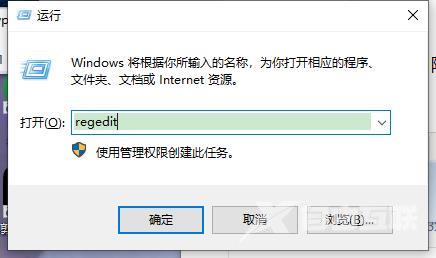
2、随后即可进入到注册表编辑器中,将左侧导航栏中的【HKEY-CURRENT_USER】点击展开。
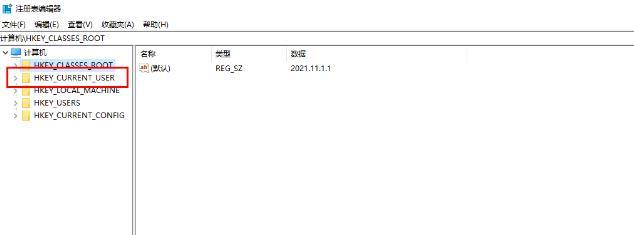
3、这时即可出现一些相关的子选项,找到其中的【SOFTWARE】这个选项,同样将该选项的子选项进行点击展开。
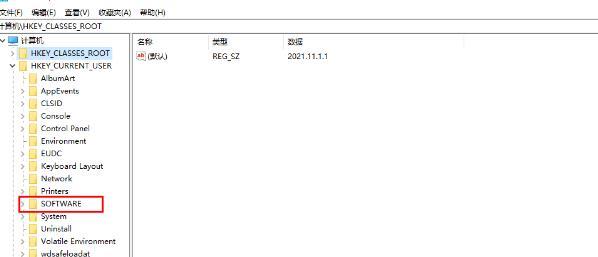
4、随后,在子选项中找到【Adobe】选项,将该选项点击打开可以看到一些相关的文件,如图所示。
5、如果在Adobe的子选项中,这些展示出来的文件都不是自己需要的,那么我们就可以直接将Adobe进行右键点击,选择【删除】就好了。